CSVファイルをインポートする
対象:
Sansan Data Hub にデータをCSVファイルで取り込む方法についてご案内します。
インポート手順
1. 画面右上のユーザ名をクリックし、[ファイルインポート]を選択します。
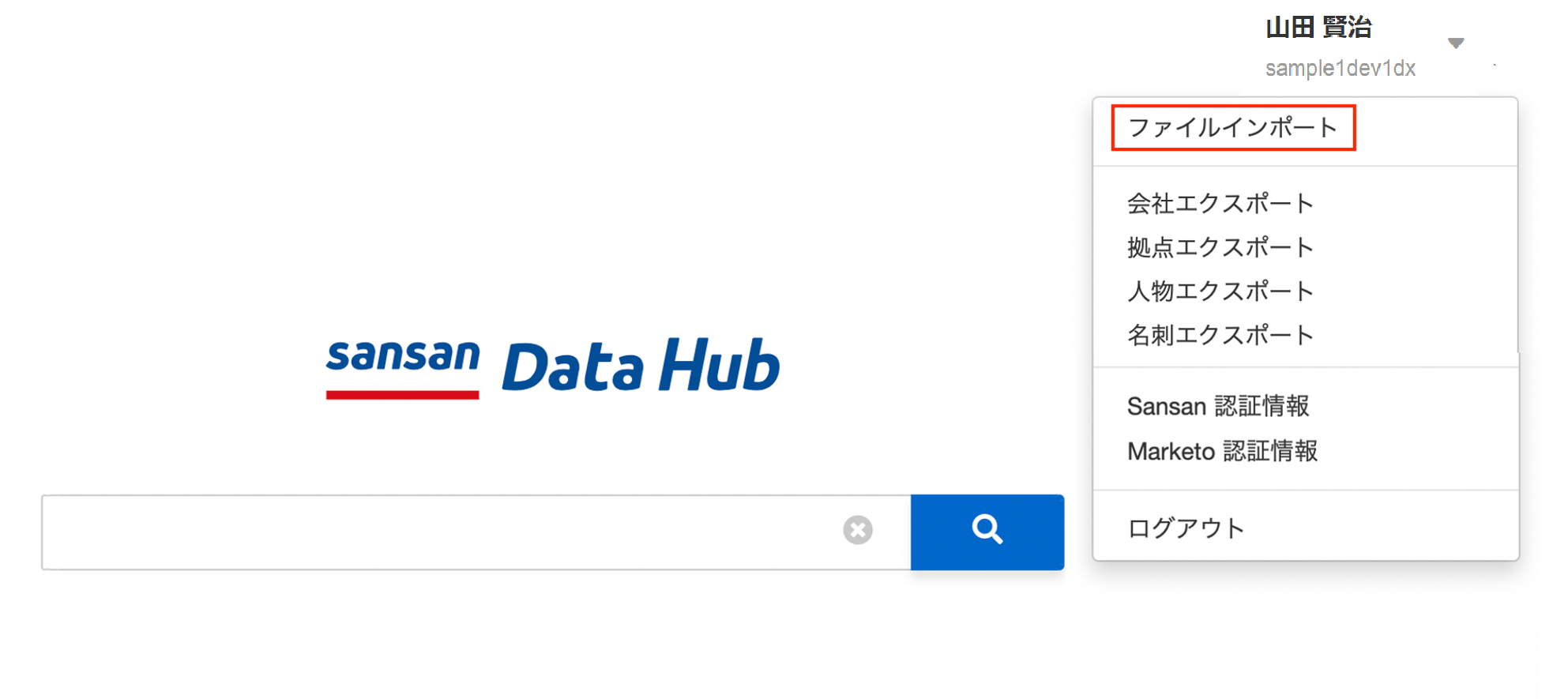
2. プルダウンメニューからインポートするファイルの種類を選択します。ヘッダーの定義を確認するには、[ヘッダーを確認する]をクリックします。
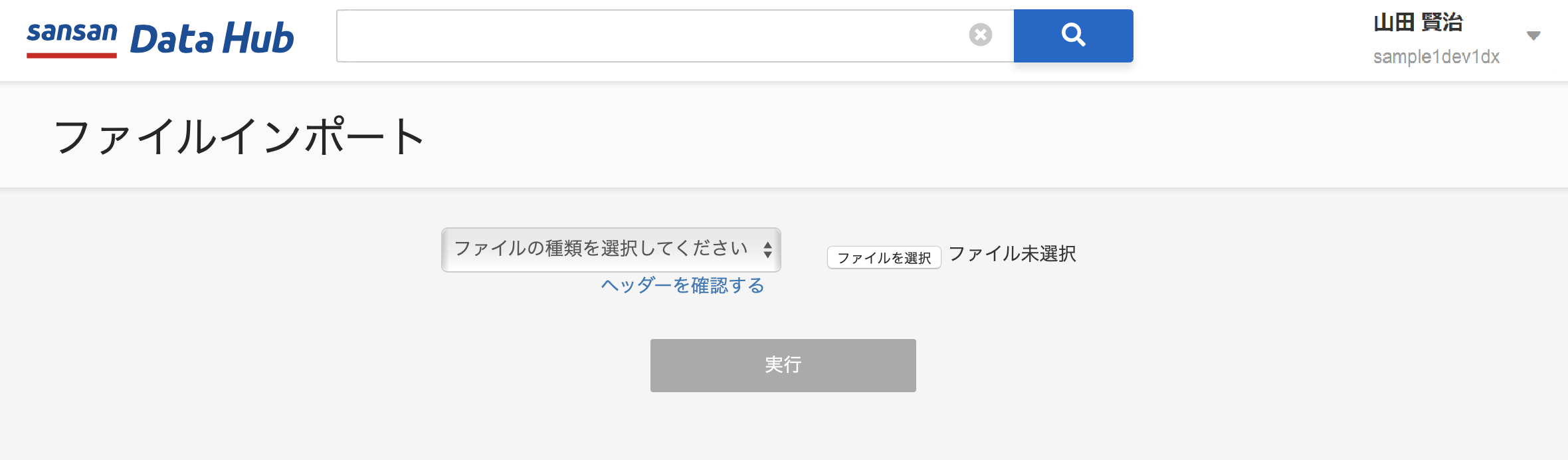
3.[実行]ボタンをクリックします。
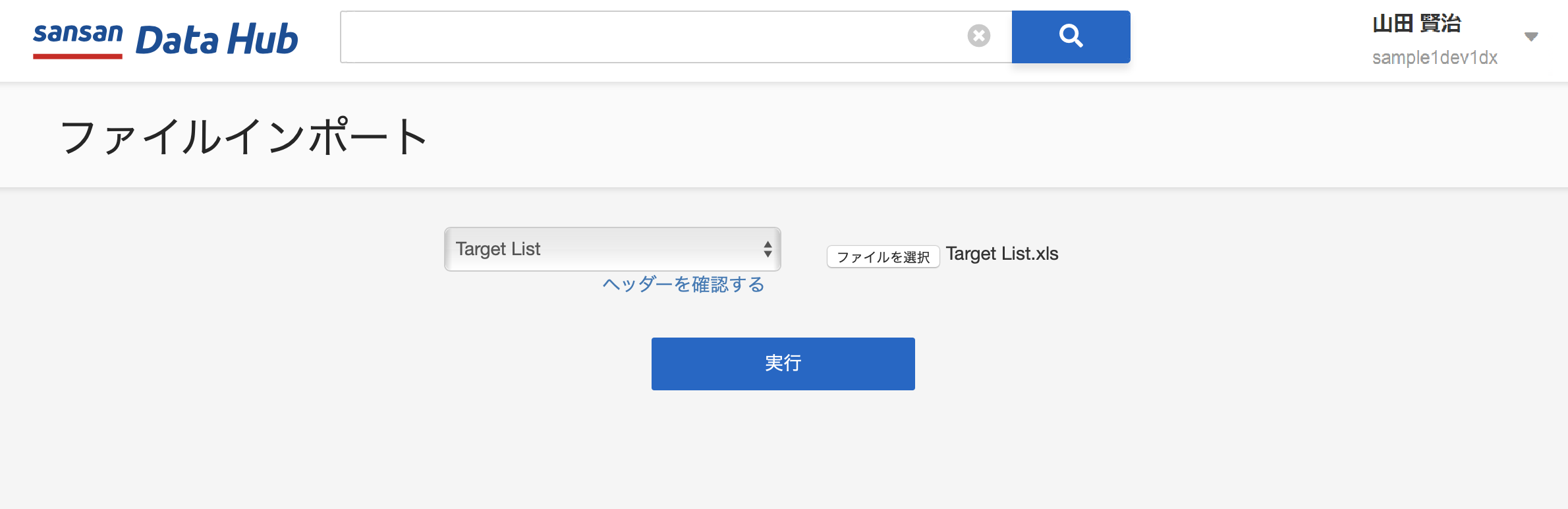
注意事項
インポート時はファイルが以下の通りになっているかご確認ください。
- CSV形式のファイルであること
- 文字コードがUTF-8になっていること
- 改行コードがCRLFになっていること
- 1行目がヘッダー行になっていること
- 1行目のヘッダー行が設定されたヘッダー名と一致していること
※ヘッダー名はファイルインポート画面の[ヘッダーを確認する]をクリックして確認できます。 - お客様が指定するIDが半角英数字で160文字になっていること
- お客様が指定するIDが一意になっていること
※同じID値の行が存在する場合、それらは同じデータとして扱われます。 - 作成日時、更新日時の値が入っていること
- ファイルサイズが50MB以下であること
- 2回目以降のインポートの場合、更新日時が前回インポートの「更新日時」よりも新しい日付になっていること
※更新日時の変更がない場合、Sansan Data Hubは更新とみなさず、インポートしても反映されません。
インポートは1件でもエラーが発生した場合、そのファイルごとインポートに失敗いたします。エラーによる修正後はその行だけでなく、ファイル自体をインポートし直してください。
エラーにはエラー発生時に表示されるものと、メールでの通知で表示されるものの2通りがございます。
関連ページ
お探しの情報が見つからない場合は以下よりお問い合わせください。